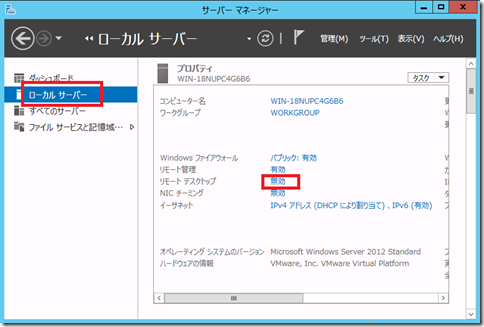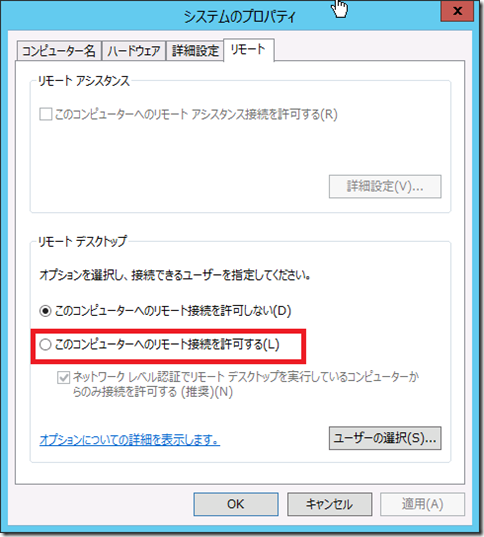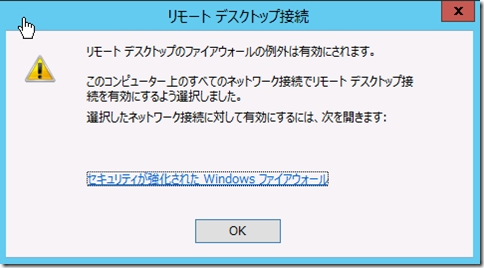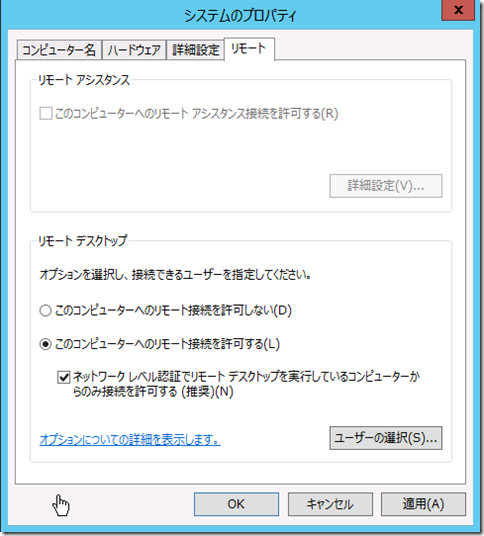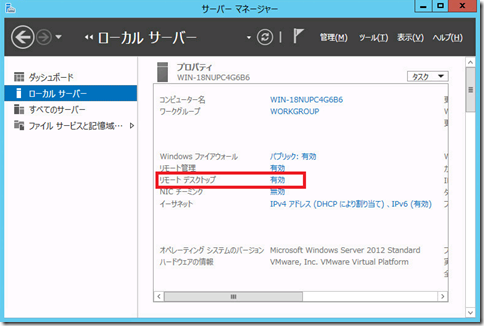Windows Server 2012を初めて触ると、UI(User Interface)が何がなんだか分かりませんね・・・w
まずは、リモートで管理できるように、リモートデスクトップを有効にしましょう
レジュメ
Windows Server 2012でリモートデスクトップを有効にする方法
環境:
- Windows Server 2012
1. Windows Server 2012のデスクトップ左下のアイコン「サーバーマネージャー」を起動します
サーバーマネージャーの「ローカルサーバー」を選択し、リモートデスクトップの「無効」をクリックします
2. 「リモート」タブの「このコンピューターへリモート接続を許可する」を選択します
(ここからは見たことあるような従来の画面ですね)
3. 「OK」ボタンを押します
4. 「OK」ボタンを押します
5. リモートデスクトップが有効になっていることを確認します
再度サーバーマネージャーを起動するもしくは「表示」再表示させるとリモートデスクトップが「有効」になっています
これでWindows Server 2012のリモートデスクトップが有効になりました
管理者の方はリモートから管理できますね!